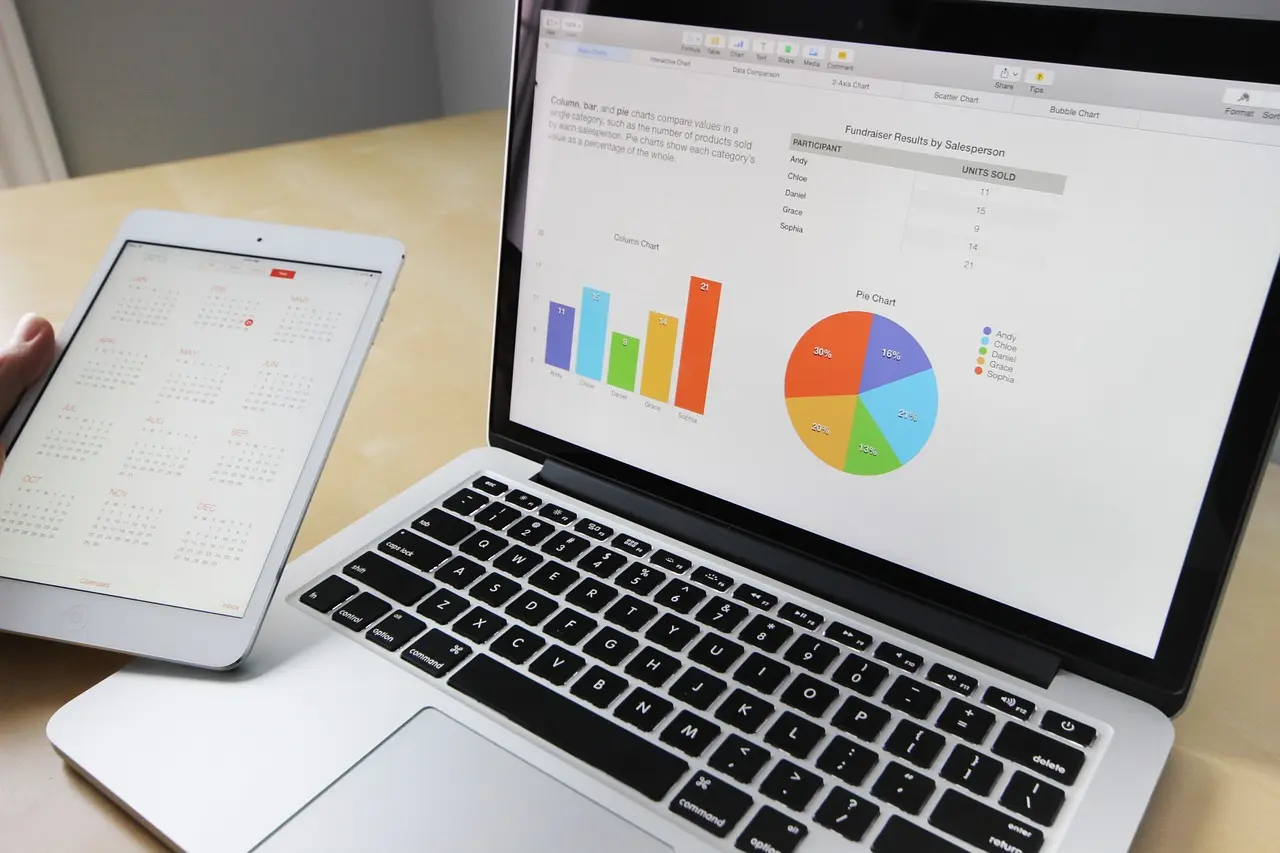iPadがマウス対応になってから、差が小さくなったiPadとパソコン。
しかしながらそれぞれに得意分野もあります。
本記事ではiPadとパソコンの違いを説明しつつ、使用方法別にどちらがおすすめかを紹介します。
iPadとパソコンどっちがいい?利用シーン別の使い分け
総合的に見ると、iPadはコンテンツ消費に適しており、パソコンは生産的な作業に向いているといえます。用途に応じて使い分けるのがベストな選択と言えるでしょう。
iPadとパソコンのおすすめ利用シーンは以下のようにまとめられます。
特に、外出先での利用や、手軽なタッチ操作を求める場合には、iPadが有用な選択肢となります。
一方、パソコンはキーボードとマウスが使えることから、文字入力や資料作成が効率的にできます。また、複数のアプリを立ち上げての作業も想定された作りになっています。
iPadの特徴とメリットデメリット
iPadは一言で言うと、スマートフォンの画面が大きいものとイメージすると分かりやすいでしょう。
単体ではキーボードもマウス(トラックパッド)もついておらず、画面をタップして操作します。
iPadの特徴
iPadの特徴は軽量小型、タッチ操作、Apple Pencil対応の3つに集約されます。
ポータブル性
iPadは非常に軽量で、コンパクトなデザインです。
そのため、持ち運びに便利で、外出先や旅行中にも使用できます。
タッチ操作
iPadのタッチスクリーンは、指で直接操作できるため、直感的で簡単に操作できます。
Apple Pencil対応
iPadは、Apple Pencilと呼ばれるペン型のアクセサリーを使用できます。このペンは、手書きでメモやスケッチをすることができます。
iPadのメリットデメリット
iPadのメリット
- モバイル性が高く、軽量コンパクトなデザインのため持ち運びが容易
- マルチタッチディスプレイを採用しており、直感的で分かりやすいUI操作が可能
- iOS/iPadOSが特化されたモバイル向けOSのため、電子書籍・動画視聴などメディア消費に適している
- バッテリー持続時間が長い
iPadのデメリット
- 生産性向上のためのアプリが豊富ではなく、高度な作業には不向き
- ストレージやメモリ、ポート数など拡張性が制限される
- マルチウィンドウ操作やマルチタスク性能がパソコンほど高くない
パソコンの特徴とメリットデメリット
パソコンは閲覧よりも文字入力や資料・動画の作成に向いています。
パソコンの特徴
キーボードとマウス(トラックパッド)での入力、拡張性、マルチタスクなどの特徴があります。
キーボードとマウス(トラックパッド)での入力
一番大きな違いは、標準状態でキーボードとマウス(トラックパッド)に対応していることです。
文字入力や資料作成をするのに最適です。
拡張性
パソコンは、多数の外部デバイスを接続できます。
例えば、プリンターやスキャナー、モニター、外付けハードディスク、USBメモリーなどが挙げられます。
また、USBポートも複数ついており、拡張性に優れています。
マルチタスク
パソコンは、複数のアプリケーションを同時に実行することができます。また、ウェブブラウジング、電子メール、チャット、ビデオ会議などの機能も搭載されています。
iPadにもマルチタスク機能はありますが、アプリ利用中以外は機能が停止したりするなど、完全なマルチタスクにはなっていません。
パソコンのメリットデメリット
パソコンのメリット
- 高性能CPUやGPU、大容量ストレージ、多数のポートなど拡張性が高い
- Windows/macOSなどデスクトップ向けOSのため、生産性アプリが多数揃う
- キーボードとマウス操作に適しているため、文書作成や表計算が行いやすい
- マルチウィンドウ操作やマルチタスク性能に優れる
パソコンのデメリット
- モバイル性が低く、持ち運びにくい
- バッテリー持続時間が短い
- タッチ操作には不向き
以上のように、iPad/パソコンそれぞれのハードウェア的な違いや、搭載OSの特性から、向き不向きの使用シーンが生まれています。